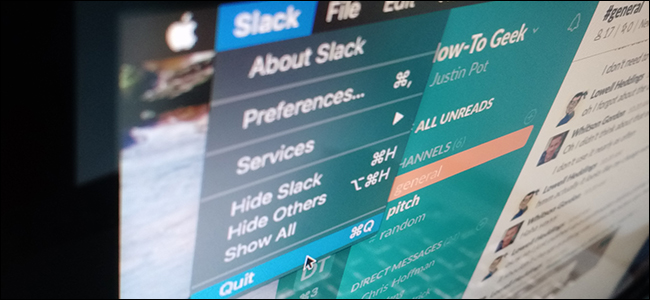
您关闭了唯一打开的Safari窗口,但在码头上您看到浏览器仍在运行。你疯了吗?
不:这实际上是Mac的工作方式,基本上从20世纪80年代开始就是这样。Mac的老用户甚至不会去想这件事,但任何从Windows甚至Linux系统来到MacOS的人都可能会感到有点迷失方向。
没关系:学习任何新操作系统都意味着以稍微不同的方式思考。以下是关于在Mac上关闭窗口的工作原理的快速解释,以及如何在需要的时候实际关闭应用程序的一些信息。
在MacOS中关闭Windows的工作原理
在Windows系统上,一个窗口通常等同于一个应用程序。这意味着当您关闭一个窗口时,您也会关闭该应用程序(只要它是该应用程序的最后一个打开的窗口)。在Mac上,窗口更像是一个文档,而不是应用程序本身。当您关闭窗口时,您会关闭您正在查看的特定文档,但应用程序本身会继续运行。
也许最明显的体现就是菜单栏。Windows将菜单栏(或在某些情况下,功能区)放在给定应用程序的窗口顶部,当您关闭窗口时,菜单栏将消失。在MacOS中,菜单栏位于屏幕顶部,并且在您关闭程序后保持不变。
例如:这是一个打开的Safari窗口。
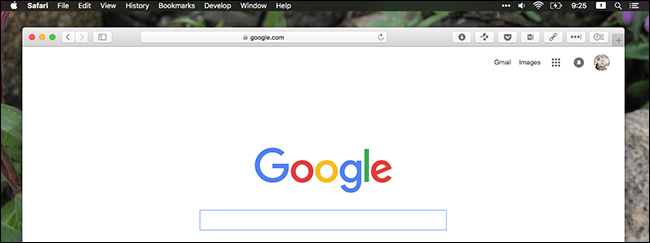
如果我关闭窗口,Safari的菜单栏选项仍然存在。

我的想法是,如果我愿意,我可以从菜单栏快速打开一个新网站。
您还可以通过浏览码头来查看当前打开了哪些应用程序。上面Finder、Safari和其他图标下面的圆点表示这些应用程序已打开。同时,Calendar和Photoshop没有打开,你可以通过缺少一个点来看到这一点。
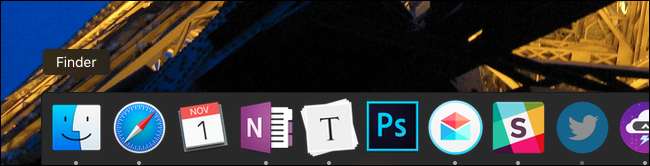
这些规则也有例外,无论是在Mac上还是在Windows系统上。某些Mac应用程序(包括系统首选项)会在您关闭窗口时完全关闭。与此同时,在Windows上,许多应用程序在关闭窗口后仍在系统托盘中运行。因此,这两种操作系统都没有百分之百地坚持其给定的范例,因为每种方法在特定的上下文中都是有意义的。但总的来说,每个平台的应用程序都倾向于遵循这两个趋势。
如何在MacOS中退出应用程序
如果要实际关闭应用程序,请单击菜单栏中的“文件”>“退出”,或在使用应用程序时按Cmd+Q。就这么简单。一开始需要一点时间来适应,但很快这就会成为第二天性。
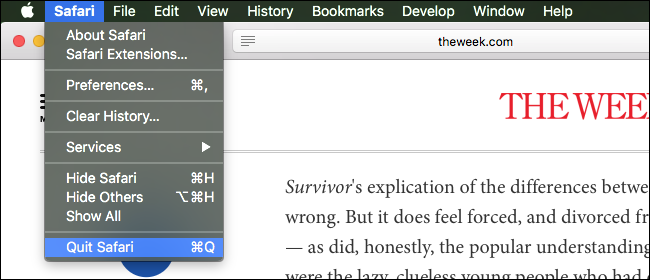
或者,您可以右键单击其停靠图标,然后单击“退出”。
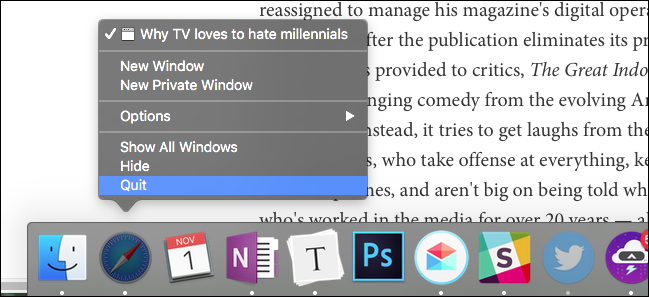
如果您想一次关闭多个应用程序,请按Cmd+Tab调出应用程序切换器。按住Cmd,然后使用箭头键选择不同的应用程序,按“q”立即关闭当前选择的应用程序。按住Cmd键继续执行此操作,直到您想要关闭的所有应用程序都消失为止。
为什么MacOS如此怪异?
在某种程度上,这就像是问英国人为什么有口音。Mac的做法比Windows的做法更古老,因为MacOS存在的时间更长。从一开始,MacOS就是面向进程的,这意味着当您关闭窗口时,应用程序将保持打开状态。

StackExchange用户wrosecrans在2010年很好地概述了这段历史:
MacOS关闭应用程序的方法可以追溯到80年代,而且在整个过程中对Mac用户来说或多或少是一致的。对于任何坚持Mac生态系统的人来说,今天看起来奇怪的是Windows的做事方式。
但对于大多数用户来说,情况并非如此。几十年的Windows统治意味着,即使是其他操作系统,包括大多数Linux发行版,也是按照窗口与应用程序相等的心态运行的。苹果从未更换过。
你可以争辩说,如果你愿意,一种方法是更好的,也可以是更坏的。很多人都有过。我个人认为,出于不同的原因,这两种方法都很有说服力,而且基于应用程序的方法在MacOS更广泛的框架内是有意义的。但是你可以不同意!
只要让它表现得像Windows一样就行了!
也许你一般都喜欢MacOS,但真的想让程序在点击红色的“关闭”按钮时完全关闭。那很好!还有一个叫做RedQuits的免费应用程序,让我们来做这件事。
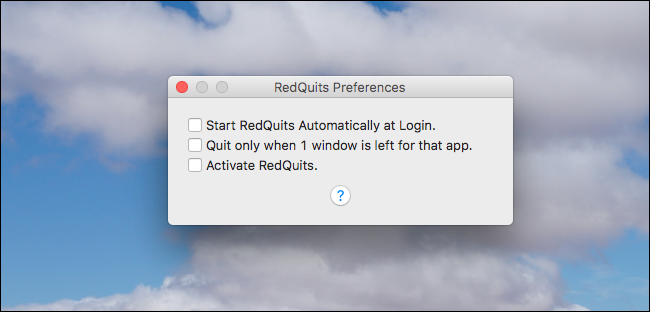
这个应用程序已经有大约五年没有更新了,在我们的(简短)测试中,它似乎与MacOS Sierra不一致,导致一些程序(包括Safari)行为异常。我们并不建议您使用此工具,但如果您绝对需要使用类似Windows的方式来关闭应用程序,则可以使用此工具。
或者,您也可以让应用程序保持打开状态,并在它们空闲时使用Citter自动关闭它们。
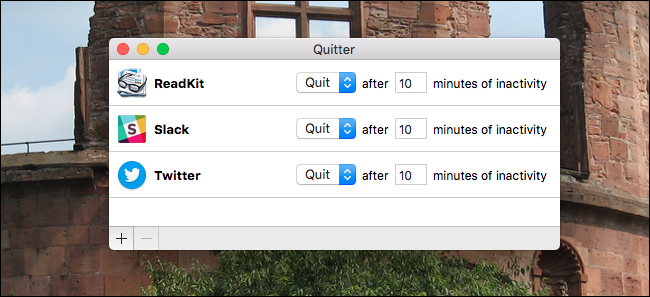
不过,总的来说,我建议新的Mac用户适应Mac的做事方式,而不是强迫他们的新操作系统采用不同的模式。这并不是说Mac的方式更好:只是MacOS是围绕它构建的,而第三方应用程序会阻止你了解你的新操作系统。事情迟早会变得有意义的,所以给它一个机会。
图片来源:Marcin Wichary